Trong quá trình sử dụng máy tính, kiểm tra dung lượng ổ cứng là thao tác cần thiết để quản lý dữ liệu hiệu quả & tối ưu hoá hiệu suất hoạt động của hệ thống. Tuy nhiên, không phải ai cũng biết cách xác định dung lượng ổ cứng còn trống, dung lượng đã sử dụng. Trong bài viết hôm nay, myrobot.asia sẽ hướng dẫn chi tiết cách kiểm tra dung lượng ổ cứng trên máy tính chính xác, áp dụng cho cả hệ điều hành Windows & macOS. Theo dõi ngay!
Lý do tại sao cần kiểm tra dung lượng ổ cứng?
Ổ cứng là nơi lưu trữ toàn bộ dữ liệu trên máy tính, bao gồm hệ điều hành, phần mềm, ứng dụng & các tệp tin cá nhân. Kiểm tra dung lượng ổ cứng thường xuyên mang lại nhiều lợi ích quan trọng như:
– Quản lý dữ liệu hiệu quả: xác định được dung lượng đã sử dụng & dung lượng còn trống để sắp xếp, xóa hoặc di chuyển dữ liệu hợp lý
– Tối ưu hoá hiệu suất máy tính: ổ cứng đầy dễ khiến máy tính bị giật, lag khi sử dụng
– Xác định nhu cầu nâng cấp: kiểm tra dung lượng giúp người dùng biết khi nào cần nâng cấp ổ cứng hoặc chuyển sang ổ cứng SSD để tăng tốc độ xử lý tác vụ
– Phát hiện sự cố kịp thời: một số trường hợp ổ cứng bị lỗi, dung lượng hiển thị bất thường có thể cảnh báo hỏng hóc sớm
Cách kiểm tra dung lượng ổ cứng trên máy tính đơn giản, chính xác tại nhà
Hướng dẫn cách kiểm tra dung lượng ổ cứng trên máy tính Windows
Windows là hệ điều hành phổ biến nhất hiện nay & có nhiều cách để kiểm tra dung lượng ổ cứng. Chẳng hạn như:
Kiểm tra dung lượng ổ cứng với File Explorer
Đây là cách đơn giản nhất để kiểm tra dung lượng ổ cứng, phù hợp với mọi người dùng.
– Nhấn tổ hợp phím Windows + E để mở File Explorer hoặc bấm vào biểu tượng thư mục trên thanh Taskbar
– Tại mục This PC hoặc My Computer trên các phiên bản cũ, bạn sẽ thấy danh sách các ổ đĩa
– Dung lượng đã sử dụng & dung lượng còn trống sẽ hiển thị ngay dưới từng ổ
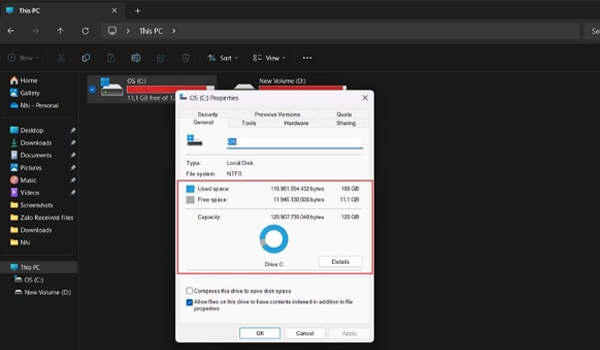
Kiểm tra dung lượng ổ cứng với Properties
Trong trường hợp nếu muốn biết chi tiết hơn, bạn có thể:
– Nhấn chuột phải vào ổ đĩa cần kiểm tra dung lượng
– Chọn Properties
– Cửa sổ mới sẽ hiển thị các thông tin:
- Used space là dung lượng máy đã sử dụng
- Free space là dung lượng còn trống
- Capacity là tổng dung lượng của ổ đĩa
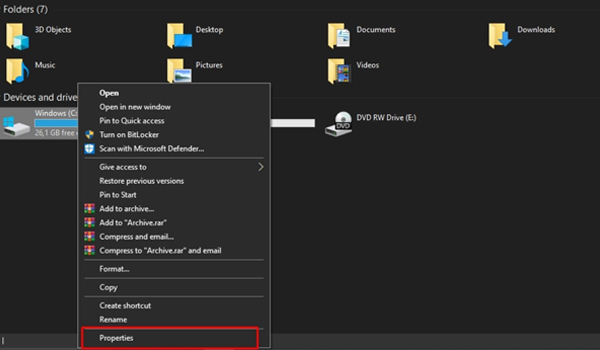
Kiểm tra dung lượng ổ cứng với Disk Management
Disk Management là công cụ quản lý ổ cứng tích hợp trong hệ điều hành Windows.
– Nhấn tổ hợp phím Windows + R => gõ “diskmgmt.msc” => nhấn Enter
– Cửa sổ Disk Management sẽ hiển thị chi tiết các ổ cứng, phân dùng & dung lượng
Hướng dẫn cách kiểm tra dung lượng ổ cứng trên máy tính macOS
Các kiểm tra dung lượng ổ cứng trên máy tính macOS (MacBook, iMac) cũng rất đơn giản. Bạn có thể tham khảo & thực hiện theo các cách dưới đây:
Kiểm tra dung lượng ổ cứng bằng About This Mac
– Nhấn vào biểu tượng Apple ở góc trên bên trái màn hình
– Chọn About This Mac => Storage
– Tại đây, hệ thống sẽ hiển thị dung lượng đã sử dụng, dung lượng trống & phân loại dữ liệu (ứng dụng, hình ảnh, hệ thống,…)
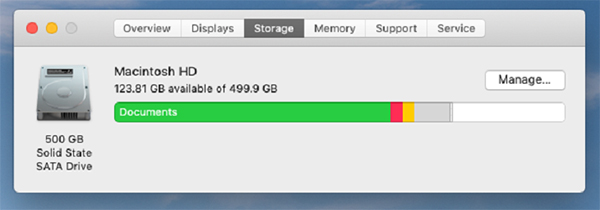
Kiểm tra dung lượng ổ cứng với Disk Utility
– Mở Disk Utility từ Launchpad hoặc Spotlight
– Chọn ổ cứng muốn kiểm tra dung lượng
– Thông tin chi tiết về dung lượng, định dạng & tình trạng ổ cứng sẽ hiện ra

Lưu ý quan trọng khi kiểm tra dung lượng ổ cứng
Khi kiểm tra dung lượng ổ cứng trên máy tính, bạn cần lưu ý:
– Phân biệt giữa dung lượng thực tế & dung lượng ghi trên nhãn: ví dụ ổ cứng 500GB thường chỉ hiển thị khoảng 465GB do cách tính toán giữa hệ điều hành & nhà sản xuất
– Ổ cứng gần đầy (trên 90%) sẽ khiến máy tính hoạt động chậm hơn, dễ giật lag khi sử dụng. Do vậy, bạn nên giữ ít nhất 10 – 15% dung lượng trống
– Sao lưu dữ liệu quan trọng: trong trường hợp phát hiện ổ cứng hiển thị dung lượng bất thường, hãy sao lưu ngay để tránh mất dữ liệu
– Xem xét nâng cấp ổ cứng: nếu thường xuyên hết dung lượng, bạn có thể lắp thêm ổ phụ hoặc thay thế bằng ổ SSD dung lượng lớn hơn
>>> Xem thêm: [Góc chia sẻ]: Kinh nghiệm vệ sinh RAM máy tính đơn giản tại nhà
Nắm rõ cách kiểm tra dung lượng ổ cứng trên máy tính chính xác không chỉ giúp bạn quản lý dữ liệu hiệu quả, mà còn duy trì hiệu suất ổn định cho hệ thống. Dù bạn là người dùng Windows hay macOS, các bước thực hiện đều rất đơn giản & nhanh chóng.
Hãy kiểm tra dung lượng ổ cứng định kỳ để bảo vệ dữ liệu & đảm bảo máy tính hoạt động mượt mà, bền bỉ hơn. Nếu có bất kỳ thắc mắc nào hoặc cần giải đáp các câu hỏi liên quan, hãy gọi ngay cho chúng tôi theo số hotline phòng kinh doanh.
MYROBOT - Chúng tôi là chuyên gia trong mảng sản xuất, cung cấp và phân phối các hệ thống thiết bị robot phục vụ công nghiệp...Được khách hàng tin dùng tại Việt Nam.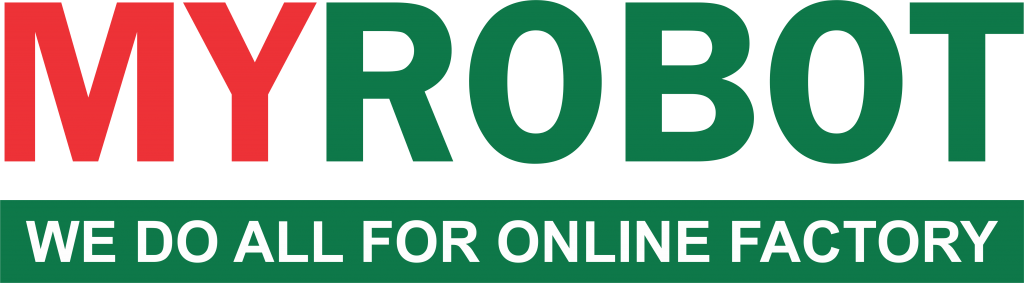
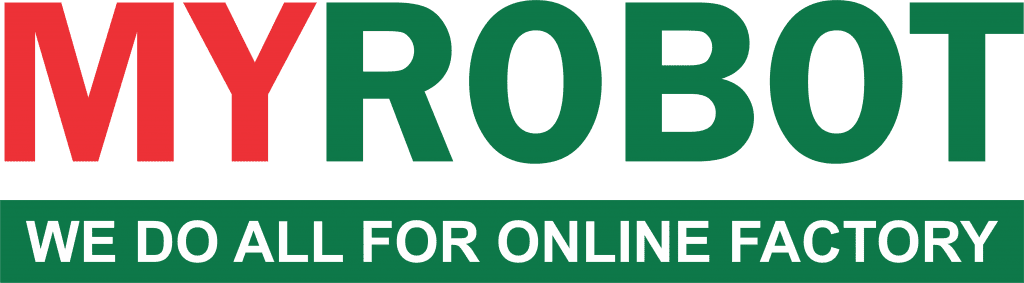
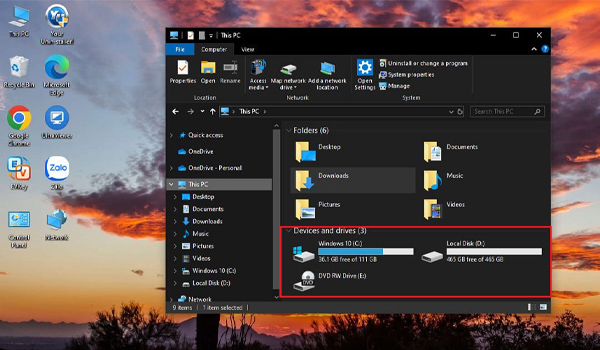
 Hotline: 02838425001
Hotline: 02838425001 Tư vấn báo giá
Tư vấn báo giá
Bài viết liên quan
Các cách sửa lỗi font chữ trên máy tính nhanh – hiệu quả nhất tại nhà
Font chữ là yếu tố quan trọng trong quá trình soạn thảo, thiết kế & [...]
Th11
[Góc chia sẻ]: Kinh nghiệm vệ sinh RAM máy tính đơn giản tại nhà
Trong quá trình sử dụng, nhiều người dùng thường gặp phải tình trạng máy tính [...]
Th9
Tổng Hợp Cách Quay Màn Hình Máy Tính Đơn Giản – Nhanh Gọn Nhất
Trong thời đại công nghệ phát triển mạnh mẽ, nhu cầu quay màn hình máy [...]
Th8
Hướng Dẫn Vệ Sinh Máy Tính Để Bàn Tại Nhà Đúng Cách, Đơn Giản
Máy tính để bàn là thiết bị quen thuộc trong công việc, học tập & [...]
Th7
Hướng Dẫn Cách Bật (Enable) Và Sử Dụng Remote Desktop Trên Máy Tính
Trong thời đại số hoá, nhu cầu truy cập & điều khiển máy tính từ [...]
Th6
Bật Mí Cách Chia Sẻ Máy In Qua WiFi Trên Máy Tính Đơn Giản – Hiệu Quả
Trong môi trường làm việc hiện đại, việc chia sẻ máy in qua WiFi giữa [...]
Th5